Netflix, Inc. is een op abonnement gebaseerde streamingdienst en een in de Verenigde Staten gevestigde productiebedrijf. Het werd opgericht op 29 augustus 1997 en biedt meestal een verzameling films en webseries via het OTT -platform. Het platform wordt echter gebruikt door miljoenen gebruikers van over de hele wereld.
Ondertussen wordt een groot gebruikersbestand geleverd met een grote verantwoordelijkheid, maar helaas, langzaam en gestaag, is de populariteit continu in een neerwaartse trend vanwege verschillende problemen. Welnu, vanwege deze dingen, is de concurrent zoals Amazon Prime -video, opgemerkt door veel gebruikers. Er zijn echter verschillende redenen voor deze dingen, maar gebruikers klagen vaak dat de Netflix -app niet op hun apparaten werkt.
Ondertussen werkt Netflix voor sommige gebruikers niet voor sommige gebruikers niet op hun Samsung Smart TV. Desondanks zijn er geen specifieke redenen waarom u deze fout krijgt. Maar toch hebben we ons best gedaan om dit probleem voor u op te lossen.

Hoe u Netflix kunt repareren die niet werkt op Samsung Smart TV
Er zijn verschillende methoden beschikbaar die u zullen helpen de Netflix te repareren die niet werkt op Samsung Smart TV. Maar hier hebben we alleen degenen uitgelegd die ons team persoonlijk probeert en nuttig vindt. Dus, laten we ze nu eens bekijken:
Fix 1: Start uw tv opnieuw op
Het opnieuw opstarten van uw tv is de juiste keuze om tijdelijke bugs en glitches op te lossen die zijn opgeslagen op de opslag van uw tv. In dit tijdperk doen smart -tv's veel meer dan vroeger, dus hebben ook zij eenmaal een herstart nodig om ervoor te zorgen dat de tv goed werkt zonder fouten.
Daarom raden we u aan om uw Samsung -smart -tv minstens één keer te resetten voordat u een van de gegeven methoden uitvoert. Het opnieuw opstarten van uw apparaat zal echter de chaos wissen en bevriezen voorkomen in het midden van een video, aanmeldingsproblemen en niet-reagerende diensten, net als Netflix die niet werkt.
Er zijn rapporten waarbij gebruikers meldden dat ze het probleem met succes hebben opgelost door hun apparaat opnieuw op te starten. Zorg er dus voor dat u deze oplossing uitvoert en laat het ons weten als het echt helpt.
Fix 2: Controleer de Netflix -servers
Het is mogelijk dat omdat de server niet meer is, uw Samsung -smart -tv mogelijk niet in staat is om ze gedurende een bepaalde periode te verbinden, waardoor ze mogelijk niet kunnen werken, wat kan leiden tot dit soort problemen. Maar hoe gaat u controleren of de servers werken? Nou, gewoon je kunt gewoon naar deDowndetectoren controleer of er andere volkeren zijn die dezelfde fout hebben gemeld.
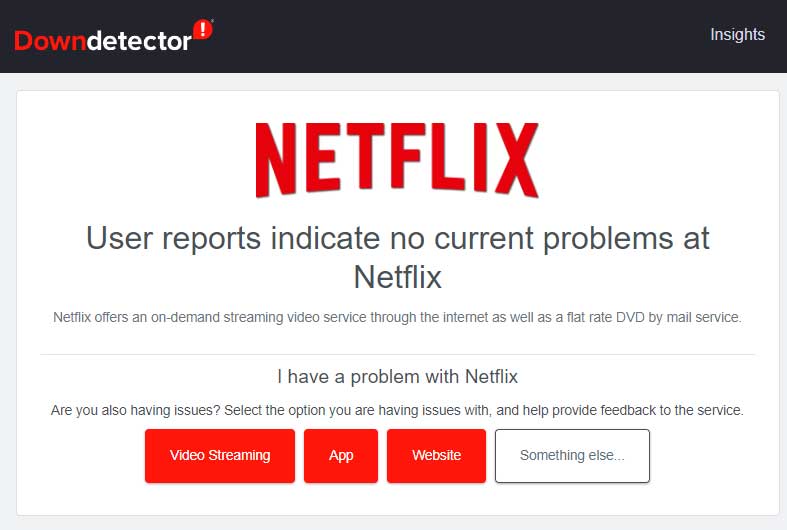
Zorg er ook voor dat u op deIk heb een probleem met Netflix.Ondertussen moet je ook deNetflix -functionarissen op TwitterOmdat ze hun gebruikers altijd zullen bijwerken met hun Twitter -handle over een doorlopend probleem.
Fix 3: Controleer het internet
Het is zeer cruciaal om een goede internetverbinding te gebruiken om ervoor te zorgen dat Netflix goed werkt. Je kunt gewoon zweven naar deOokla Speed Testeren test de internetsnelheid van uw router. Als u daarna merkt dat uw router u een slechte internetsnelheid geeft, wordt de router mogelijk en test u de snelheid opnieuw. Als het nog steeds slecht is, zorg er dan voor dat u contact opneemt met uw ISP en vraag ze naar het netwerkprobleem.
Fix 4: Cache wissen
Er zijn mogelijke kansen dat er enkele tijdelijke cachegegevens op uw tv zijn opgeslagen die in de loop van de tijd worden opgeslagen. Dus wanneer deze bestanden beschadigd of beschadigd raken, begint u dit soort problemen te krijgen. U moet ze dus verwijderen na het vaststellen van het tijdsinterval; Laten we daarom eens kijken naar de stappen:
- Gebruik eerst uw afstandsbediening. Druk op deThuisKnop op uw Samsung Smart TV.
- Beweeg dan naar deInstellingenen klik op deApps.
- Ga daarna naar deSysteem -apps.
- Selecteer daarna de Netflix -app en druk op deWis de cacheknop gevolgd door de OK.
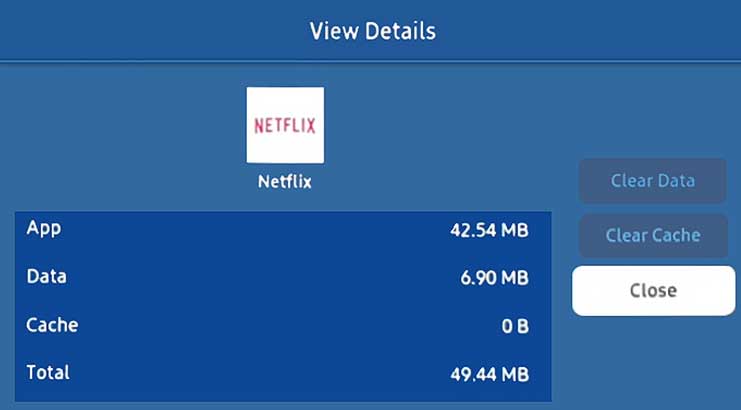
Fix 5: Update de Netflix -app
Ontwikkelaars geven regelmatig updates uit om de app bij te houden met de nieuwe wereld voor gebruikers, zoals deze verschijnt in het meldingsmenu en in de Samsung App Store.
Evenzo, omdat updates bugpatches, UI -verbetering en nieuwe functies bevatten die gebruikers eerder hebben gevraagd, zijn er kansen dat ontwikkelaars mogelijk een kleine update hebben uitgerold om enkele wijzigingen aan te brengen, en u hebt het nog niet bijgewerkt, wat is waarom je de Netflix niet werkt. Daarom wordt het aanbevolen om te blijven controleren op updates en, indien beschikbaar, zorg er dan voor dat u deze installeert. Vervolgens zult u merken dat het Netflix -probleem automatisch wordt opgelost.
Fix 6: Controleer op update van TV OS
Heb je gecontroleerd of je Samsung Smart TV OS is bijgewerkt of niet? Zo niet, zorg er dan voor dat u het controleert met de stappen die we hieronder hebben vermeld. Maar voordat we met hen beginnen, zorg er dan voor dat u verbinding hebt gemaakt met internet. Laten we nu beginnen met de stappen:
- Gebruik eerst de tv -afstandsbediening en zweeft naar deInstellingen.
- Klik vervolgens op deSteungevolgd door deSoftware -update.
- Raak daarnaUpdate nu. Vervolgens wordt de nieuwe update automatisch gedownload en geïnstalleerd op uw Samsung Smart TV. Deze updates duren echter meestal enkele minuten; Zorg er daarom voor dat u de tv niet uitschakelt totdat de OS -update is voltooid.
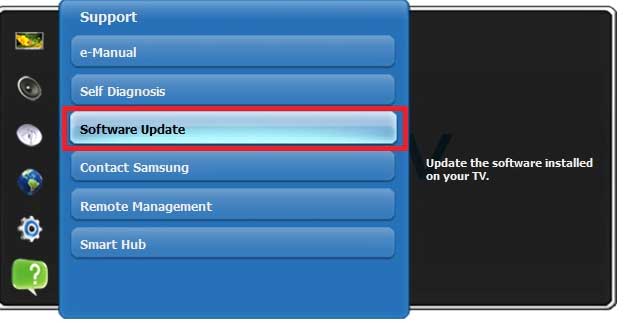
Fix 7: Installeer de app opnieuw
Een andere oplossing die het potentieel heeft om het Netflix niet te werken dat niet werkt op uw Samsung Smart TV. Ja, u moet de Netflix -app op uw apparaat opnieuw installeren door de onderstaande stappen te gebruiken:
- Gebruik in eerste instantie de afstandsbediening en druk op de Smart Hub -knop.
- Selecteer vervolgens de apps en zoek naar Netflix. Open het vervolgens en verwijder het eerst.
- Start daarna je tv opnieuw op en volg de bovenstaande twee methoden opnieuw. Druk vervolgens op de downloadknop.
- Dat is het. Nu moet u wachten tot Netflix op uw tv wordt geïnstalleerd. Controleer vervolgens of het probleem wordt opgelost of niet.
Fix 8: Reset de Samsung Smart TV
Als u nog steeds niet in staat bent om het probleem van Netflix niet op te lossen, dan is de enige mogelijke oplossing die u zal helpen om de Samsung Smart TV te resetten. Dus hier zijn de stappen daarvoor:
- Schakel eerst uw Samsung -tv in, gebruik uw tv -afstandsbediening en druk op deMenuknop.
- Klik vervolgens op deSteungevolgd doorZelfdiagnose.
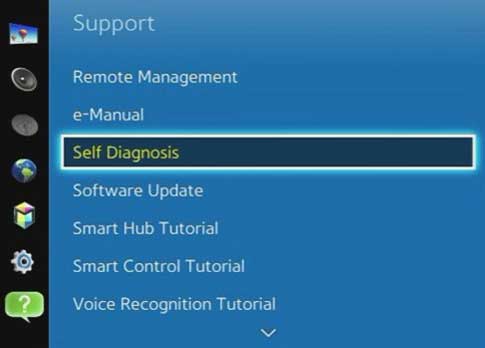
- Tik daarna op deResettenen ga je inBeveiligingspen.
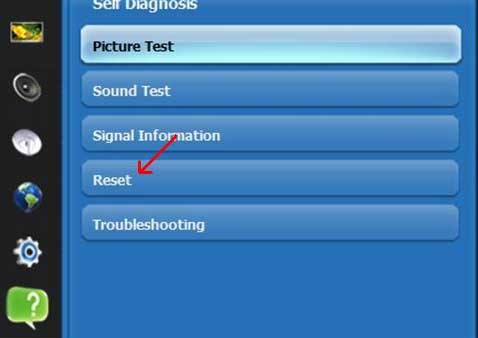
- Vervolgens krijg je een resetscherm met een waarschuwingsbericht. Volg dus de instructie op het scherm en zorg ervoor dat u de tv niet uitschakelt tenzij het proces wordt voltooid.
Lees ook:
Fix 9: Rapporteer Netflix -team

Als er niets helpt, raden we u aan het probleem te registreren bij deNetflix Support Team. Vervolgens kunt u eenvoudig op de gegeven link klikken en bekijken of er methoden beschikbaar zijn om het gegeven probleem op te lossen. Anders kunt u ook deBel onsofStart live chat.
Dus dat is allemaal over hoe je het Netflix niet werkt dat geen probleem met je Samsung Smart TV kan oplossen. We hopen dat dit artikel je heeft geholpen. Maar stel dat u hieronder meer informatie over het onderwerp nodig hebt over het onderwerp, commentaar.

